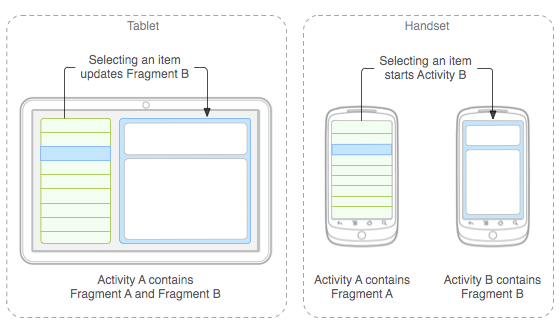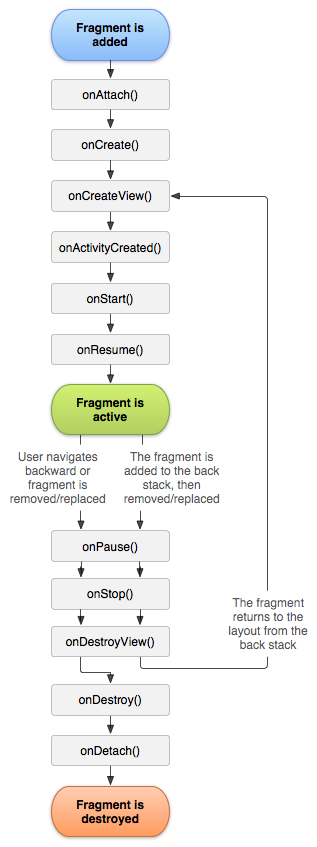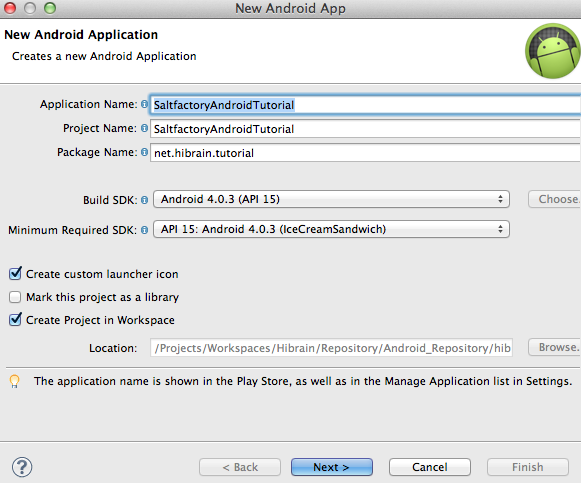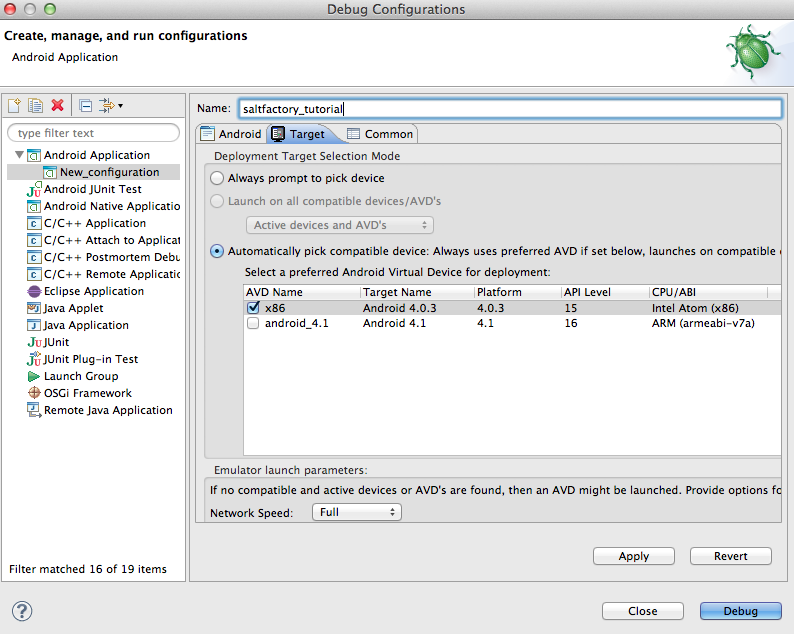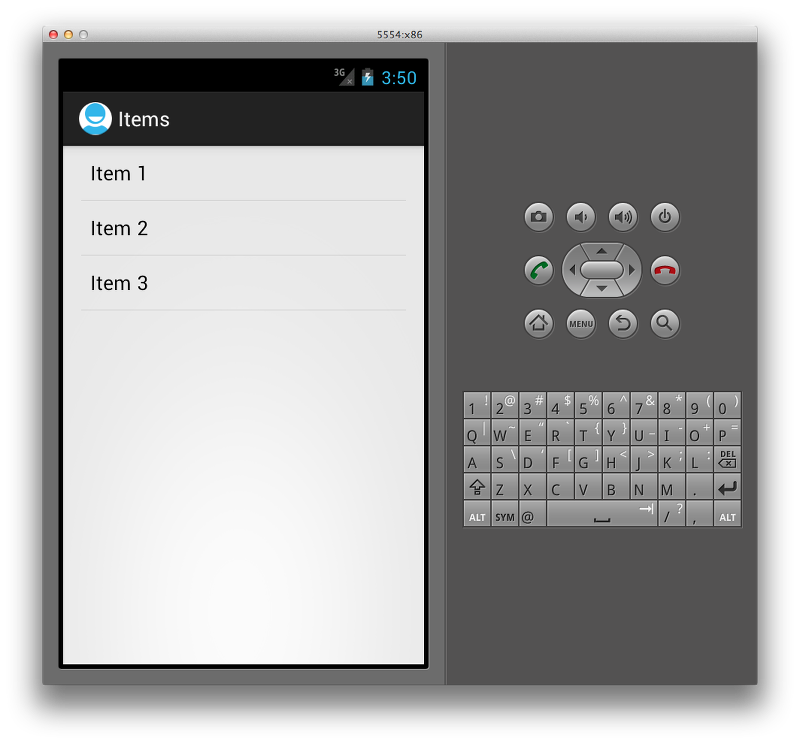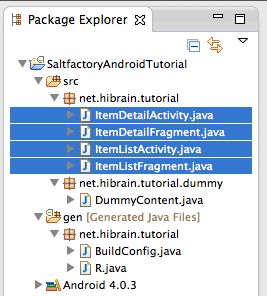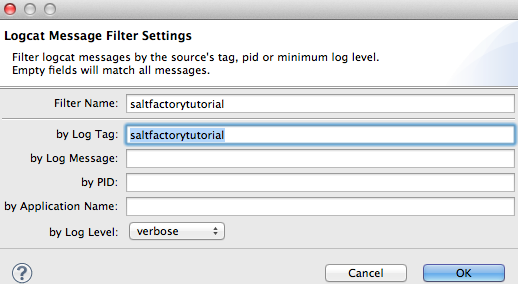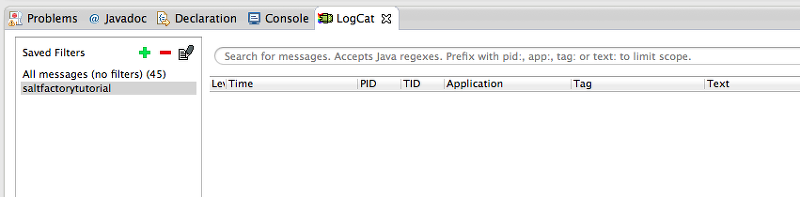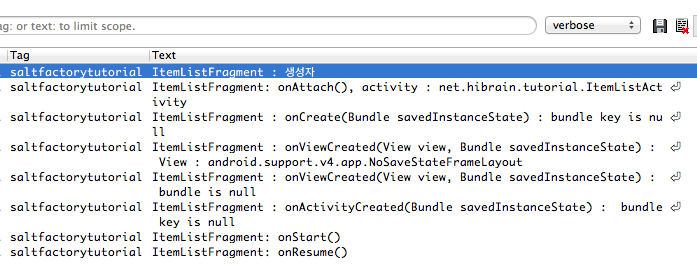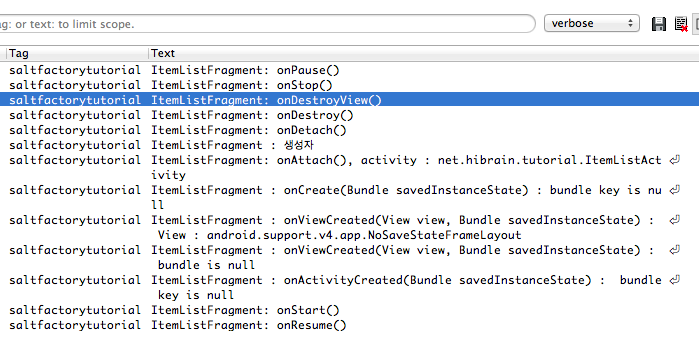스마트폰앱
- 전화 다이얼러
- 모바일 VOIP
- 안드로이드 프로그램
- 아이폰 앱 프로그램
- 네트워크 프로그램
- JAVA 자바
- UI DESIGN
- android JNI
- http post get
- 휴대폰 해외로밍

 카톡
카톡
라인상담
라인으로 공유
페북공유
◎위챗 : speedseoul

http://blog.saltfactory.net/190
Android 개발시 Fragment 를 이용해서 화면 구성하기 - 1. Fragment 생명주기
2012/09/13 17:36
만약 스마트 폰 앱을 개발할 때 세로모드(Portrait)에서는 단순하게 화면을 구성하지만 가로모드(Landscape) 화면 구성을 좀더 다양한 화면으로 구성 하고 싶다면 어떻게 할지 고민할 수 있다. 또는 해상도나 디바이스의 스크린크기, 디바이스 종류에 따라서 보여지는 것들을 다르게 구성하고 싶어할 수도 있다. 안드로이드 개발자들은 이러한 요구사항을 만족시켜줄 수 있는 것을 fragment라는 개념으로 추가하게 되었다. 안드로이드 2.3 이하 버전에서는 한 화면에 보이는 모든 것을 관장하는 것이 Activity라는 개념이였다. 이러한 Activity는 하나의 화면에 여러개 사용할 수 없게 설계가 되어있다. Activity 하나하나 마다 생명주기를 갖고 있기 때문이다. 만약 하나의 화면에 Activity와 비슷한 개념을 가지면서도 여러가지 화면을 넣을 수 있는 방법으로 fragment가 등장하게 되었다. 이 fragment 는 Android 3.0 부터 등장하였지만 Android 3.0은 태블릿을 위한 버전이라 Android 3.0 버전 때의 SDK를 사용하거나 개발하지 못했다. 하지만 Android 4.0 이상 부터는 안드로이드 개발자들이 스마트폰과 태블릿을 동시에 적용할 수 있게 지원하면서 Android 3.0 이상에서 부터 사용할 수 있는 fragment를 사용하여 개발할 수 있게 되면서 자료를 찾아서 실험하게 되었다.
Fragment 특징
Fragment를 이용해서 개발을 하기전에 몇가지 특징을 알아보자. 더 많은 특징이 있지만 이번 예제에서 다음 특징들을 살펴볼 것이다.
1. fragment는 activity 안에서만 존재할 수 있고 단독으로 존재할 수 없다.
2. fragment는 activity 안에서 다른 view와 함께 존재할 수 있다.
3. fragment는 back stack을 사용할 수 있다.
4. fragment는 반드시 default 생성자가 있어야 한다.
Fragment 생명주기
1. onAttach()
onAttach() 콜백 메소드는 fargment가 activity에 추가되고 나면 호출된다. 이때 Activity가 파라미터로 전달되게 된다. Fragment는 Activity가 아니다. 다시말해서 Activity는 Context를 상속받아서 Context가 가지고 있는 많은 있지만 Fragment는 android.app 의 Object 클래스를 상속받아서 만들어진 클래스이다. 그래서 Fragment에서는 Context의 기능을 바로 사용할 수 없다. 뿐만 아니라 Fragment는 Activity 안에서만 존재하기 때문에 Activity를 onAttach() 콜백으로 받아올 수 있다.
@Override
public void onAttach(Activity activity) {
super.onAttach(activity);
}
2. onCreate()
Fragment의 onCreate() 메소드는 Activity의 onCreate() 메소드와 비슷하지만 Bundle을 받아오기 때문에 bundle에 대한 속성을 사용할 수 있다.
@Override
public void onCreate(Bundle savedInstanceState) {
if(savedInstanceState != null) {
for(String key : savedInstanceState.keySet()) {
Log.v("bundle key : " + key);
}
}
super.onCreate(savedInstanceState);
}
3. onCreateView()
Fragment의 onCreateView()는 Fragment에 실제 사용할 뷰를 만드는 작업을 하는 메소드이다. LayoutInflater를 인자로 받아서 layout으로 설정한 XML을 연결하거나 bundle에 의한 작업을 하는 메소드이다.
@Override
public View onCreateView(LayoutInflater layoutInflater, ViewGroup viewGroup, Bundle savedInstanceState) {
return super.onCreateView(layoutInflater, viewGroup, savedInstanceState);
}
4. onActivityCreated()
onActivityCreate() 메소드는 Activity에서 Fragment를 모두 생성하고 난 다음에 (Activity의 onCreate()가 마치고 난 다음)에 생성되는 메소드이다. 이 메소드가 호출될 때에서는 Activity의 모든 View가 만들어지고 난 다음이기 때문에 View를 변경하는 등의 작업을 할 수 있다.
@Override
public void onActivityCreated(Bundle savedInstanceState) {
if(savedInstanceState != null) {
for(String key : savedInstanceState.keySet()) {
Log.v("savedInstanceState key : " + key);
}
}
super.onActivityCreated(icicle);
// 뷰에 데이터를 넣는 작업 등을 할 추가할 수 있음
}
5. onStart()
이 메소드가 호출되면 화면의 모든 UI가 만들어진 지고 호출이 된다.
@Override
public void onStart() {
super.onStart();
}
6. onResume()
이 메소드가 호출되고 난 다음에 사용자와 Fragment와 상호작용이 가능하다. 다시 말해서 이 곳에서 사용자가 버튼을 누르거나 하는 이벤트를 받을 수 있게 된다.
@Override
public void onResume() {
super.onResume();
}
7. onPause()
이 메소드는 Fragment가 다시 돌아갈 때 (Back) 처음으로 불려지는 콜백 메소드이다.
@Override
public void onPause() {
super.onPause();
}
8. onSaveInstanceState()
이 메소드에서는 Activity와 동일하게 Fragment가 사라질때 현재의 상태를 저장하고 나중에 Fragment가 돌아오면 다시 저장한 내용을 사용할 수 있게해주는 메소드이다.
@Override
public void onSaveInstanceState(Bundle savedInstanceState) {
super.onSaveInstanceState(savedInstanceState);
savedInstanceState.putInt("text", "savedText");
}
9. onStop()
Fragment의 onStop() 메소드는 Activity의 onStop()메소드와 비슷하다. 이 콜백 메소드가 호출되면 Fragment가 더이상 보이지 않는 상태이고 더이상 Activity에서 Fragment에게 오퍼레이션을 할 수 없게 된다.
@Override
public void onStop() {
super.onStop();
}
10. onDestroyView()
Fragment의 View가 모두 소멸될 때 호출되는 콜백 메소드이다. 이때 View에 관련된 모든 자원들이 사라지게 된다.
@Override
public void onDestroyView() {
super.onDestroyView();
}
11. onDestroy()
Fragment를 더이상 사용하지 않을 때 호출되는 콜백 메소드이다. 하지만 Activity와의 연결은 아직 끊어진 상태는 아니다.
@Override
public void onDestroy() {
super.onDestroy();
}
12. onDetach()
Fragment가 더이상 Activity와 관계가 없을 때 두 사이의 연결을 끊으며 Fragment에 관련된 모든 자원들이 사라지게 된다.
@Override
public void onDetach() {
super.onDetach();
activity = null;
}
Fragment의 생명주기를 테스트하기 위한 프로젝트를 만들어보자.
테스트를 위해서 android 4.0.3 기반으로 안드로이드 프로젝트를 생성했다(HAXM과 X86으로 빠른 에뮬레이터로 테스트하기 위해서이다. Fragment는 Android 3.0 이상부터 지원한다.) HAXM(Hardware Accelerated Execution Manager) + Android Atom x86 이미지로 안드로이드 에뮬레이터 속도 빠르게하기 글을 참조해서 에뮬레이터 속도를 빠르게 설정한다. 설정이 완료되면 안드로이드 프로젝트를 추가한다.
그리고 Activity를 만드는 화면에서 MasterDetailFlow를 선택한다. 그리고 Debug Configurations에 x86 AVD를 이용해서 빌드될 수 있게 한다.
에뮬레이터로 빌드해서 실행하게 되면 간단한 item의 목록이 나타나고 item을 선택하면 디테일화면으로 전환되는 예제이다.
디폴트로 생성된 클래스를 살펴보면 Fragment 클래스를 상속받아서 만든 ItemListFragment.java와 ItemDetailFragment.java가 생성된 것을 볼 수 있다.
이후에 각 클래스마다 자세히 살펴볼 것이다. 클래스 이름에서도 상상이 되듯, item의 목록을 나타내는 ItemListFragment가 있고 item을 select하게 되면 ItemDetailFragment가 나타나게 될 것이다.
Fragment가 Activity 안에서 어떻게 호출되는지 살펴보자.
이 테스트 앱은 ItemListActivity가 가장먼저 호출이 된다.
<manifest xmlns:android="http://schemas.android.com/apk/res/android"
package="net.hibrain.tutorial"
android:versionCode="1"
android:versionName="1.0" >
<uses-sdk
android:minSdkVersion="15"
android:targetSdkVersion="15" />
<application
android:icon="@drawable/ic_launcher"
android:label="@string/app_name"
android:theme="@style/AppTheme" >
<activity
android:name=".ItemListActivity"
android:label="@string/title_item_list" >
<intent-filter>
<action android:name="android.intent.action.MAIN" />
<category android:name="android.intent.category.LAUNCHER" />
</intent-filter>
</activity>
<activity
android:name=".ItemDetailActivity"
android:label="@string/title_item_detail" >
<meta-data
android:name="android.support.PARENT_ACTIVITY"
android:value=".ItemListActivity" />
</activity>
</application>
</manifest>
ItemListActivity를 살펴보자. 이 ItemListActivity는 activity_item_list라는 layout으로 ContentView를 구성한다. 이것은 /res/layout/activity_item_list.xml 파일을 가르키고 있다.
package net.hibrain.tutorial;
import android.content.Intent;
import android.os.Bundle;
import android.support.v4.app.FragmentActivity;
public class ItemListActivity extends FragmentActivity
implements ItemListFragment.Callbacks {
private boolean mTwoPane;
@Override
public void onCreate(Bundle savedInstanceState) {
super.onCreate(savedInstanceState);
setContentView(R.layout.activity_item_list);
if (findViewById(R.id.item_detail_container) != null) {
mTwoPane = true;
((ItemListFragment) getSupportFragmentManager()
.findFragmentById(R.id.item_list))
.setActivateOnItemClick(true);
}
}
@Override
public void onItemSelected(String id) {
if (mTwoPane) {
Bundle arguments = new Bundle();
arguments.putString(ItemDetailFragment.ARG_ITEM_ID, id);
ItemDetailFragment fragment = new ItemDetailFragment();
fragment.setArguments(arguments);
getSupportFragmentManager().beginTransaction()
.replace(R.id.item_detail_container, fragment)
.commit();
} else {
Intent detailIntent = new Intent(this, ItemDetailActivity.class);
detailIntent.putExtra(ItemDetailFragment.ARG_ITEM_ID, id);
startActivity(detailIntent);
}
}
}
activity_item_list.xml 파일을 살펴보자. 이 레이아웃은 Fragment를 사용할 수 있는 fragment 태그를 포함하고 있는데 ItemListActivity 에서 사용하게되는 것으로 net.hibrain.tutorial.ItemListFragment 에서 구현을 한 클래스를 참조하고 있다. 그리고 id는 item_list로 만들어지게 된다.
<fragment xmlns:android="http://schemas.android.com/apk/res/android"
xmlns:tools="http://schemas.android.com/tools"
android:name="net.hibrain.tutorial.ItemListFragment"
android:id="@+id/item_list"
android:layout_width="match_parent"
android:layout_height="match_parent"
android:layout_marginLeft="16dp"
android:layout_marginRight="16dp"
tools:context=".ItemListActivity" />
더 자세한 코드는 나중에 살펴보기로 하고 위의 Fragment의 콜백 메소드를 테스트하기 위해서 Fragment마다 메소드들을 추가해서 Log를 작성해서 확인해보자.
디폴트로 만들어진 ItemListFragment.java 파일에 다음 코드를 추가하자.
package net.hibrain.tutorial;
import net.hibrain.tutorial.dummy.DummyContent;
import android.app.Activity;
import android.os.Bundle;
import android.support.v4.app.ListFragment;
import android.util.Log;
import android.view.View;
import android.widget.ArrayAdapter;
import android.widget.ListView;
public class ItemListFragment extends ListFragment {
private static final String STATE_ACTIVATED_POSITION = "activated_position";
private static final String TAG = "saltfactorytutorial";
private static final String CLASS_NAME ="ItemListFragment";
private Callbacks mCallbacks = sDummyCallbacks;
private int mActivatedPosition = ListView.INVALID_POSITION;
public interface Callbacks {
public void onItemSelected(String id);
}
private static Callbacks sDummyCallbacks = new Callbacks() {
@Override
public void onItemSelected(String id) {
}
};
public ItemListFragment() {
Log.v(TAG, CLASS_NAME+ " : 생성자");
}
@Override
public void onAttach(Activity activity) {
Log.v(TAG, CLASS_NAME + ": onAttach(), activity : " + activity.getClass().getName());
super.onAttach(activity);
if (!(activity instanceof Callbacks)) {
throw new IllegalStateException("Activity must implement fragment's callbacks.");
}
mCallbacks = (Callbacks) activity;
}
@Override
public void onCreate(Bundle savedInstanceState) {
if(savedInstanceState != null) {
for(String key : savedInstanceState.keySet()) {
Log.v(TAG, CLASS_NAME + " : onCreate(Bundle savedInstanceState) : bundle key : " + key);
}
} else {
Log.v(TAG, CLASS_NAME + " : onCreate(Bundle savedInstanceState) : bundle key is null");
}
super.onCreate(savedInstanceState);
setListAdapter(new ArrayAdapter<DummyContent.DummyItem>(getActivity(),
R.layout.simple_list_item_activated_1,
R.id.text1,
DummyContent.ITEMS));
}
@Override
public void onViewCreated(View view, Bundle savedInstanceState) {
Log.v(TAG, CLASS_NAME + " : onViewCreated(View view, Bundle savedInstanceState) : View : " + view.getClass().getName());
super.onViewCreated(view, savedInstanceState);
if (savedInstanceState != null && savedInstanceState
.containsKey(STATE_ACTIVATED_POSITION)) {
for(String key : savedInstanceState.keySet()) {
Log.v(TAG, CLASS_NAME + " : onViewCreated(View view, Bundle savedInstanceState) : bundle key : " + key);
}
setActivatedPosition(savedInstanceState.getInt(STATE_ACTIVATED_POSITION));
} else {
Log.v(TAG, CLASS_NAME + " : onViewCreated(View view, Bundle savedInstanceState) : bundle is null");
}
}
@Override
public void onActivityCreated(Bundle savedInstanceState){
if (savedInstanceState != null){
for(String key : savedInstanceState.keySet()) {
Log.v(TAG, CLASS_NAME + " : onActivityCreated(Bundle savedInstanceState) : bundle key : " + key);
}
} else {
Log.v(TAG, CLASS_NAME + " : onActivityCreated(Bundle savedInstanceState) : bundle key is null");
}
super.onActivityCreated(savedInstanceState);
}
@Override
public void onStart(){
Log.v(TAG, CLASS_NAME + ": onStart()");
super.onStart();
}
@Override
public void onResume(){
Log.v(TAG, CLASS_NAME + ": onResume()");
super.onResume();
}
@Override
public void onPause(){
Log.v(TAG, CLASS_NAME + ": onPause()");
super.onPause();
}
@Override
public void onSaveInstanceState(Bundle outState) {
if (outState != null){
for(String key : outState.keySet()) {
Log.v(TAG, CLASS_NAME + " : onSavedInstanceState(Bundle outState) : bundle key : " + key);
}
} else {
Log.v(TAG, CLASS_NAME + " : onSavedInstanceState(Bundle outState) : bundle key is null");
}
super.onSaveInstanceState(outState);
if (mActivatedPosition != ListView.INVALID_POSITION) {
outState.putInt(STATE_ACTIVATED_POSITION, mActivatedPosition);
}
}
@Override
public void onStop() {
Log.v(TAG, CLASS_NAME + ": onStop()");
super.onStart();
}
@Override
public void onDestroyView() {
Log.v(TAG, CLASS_NAME + ": onDestroyView()");
super.onDestroyView();
}
@Override
public void onDestroy() {
Log.v(TAG, CLASS_NAME + ": onDestroy()");
super.onDestroy();
}
@Override
public void onDetach() {
Log.v(TAG, CLASS_NAME + ": onDetach()");
super.onDetach();
mCallbacks = sDummyCallbacks;
}
@Override
public void onListItemClick(ListView listView, View view, int position, long id) {
super.onListItemClick(listView, view, position, id);
mCallbacks.onItemSelected(DummyContent.ITEMS.get(position).id);
}
public void setActivateOnItemClick(boolean activateOnItemClick) {
getListView().setChoiceMode(activateOnItemClick
? ListView.CHOICE_MODE_SINGLE
: ListView.CHOICE_MODE_NONE);
}
public void setActivatedPosition(int position) {
if (position == ListView.INVALID_POSITION) {
getListView().setItemChecked(mActivatedPosition, false);
} else {
getListView().setItemChecked(position, true);
}
mActivatedPosition = position;
}
}
이제 빌드하고 로깅을 살펴볼 차례이다. 우리는 안드로이드의 모든 로그가 필요 없다. TAG로 "satfactorytutorial"라고 지정했으니 이것을 필터해보자. 이클립스는 안드로이드를 개발하는데 많은 편리함을 준다. Logcat을 확인하는 화면에서 filter를 추가할 수 있다.
이렇게 로그의 필터를 추가하면 다음과 같이 설정이 된다.
이제 빌드하고 실행해서 로그를 확인해보자.
로그로 확인하면 Fragment가 실행되면서 생성되는 순서를 보자.
최초 생성자를 호출 > onAttach() > onCreate() > onViewCreated() > onActivityCreated() > onStart() > onResume() 순으로 생성이된다.
아이템을 하나 선택해보자. 그러면 ItemDetailFragment가 실행될 것이다. 이 때 우리가 로깅하고 있는 ItemListFragment는 사라지게 되는데 다음 콜백 메소드를 순서대로 호출한다.
onPause() > onStop()
ItemDetailFragment에서 백 버튼(Back Button)을 눌러서 다시 ItemListFragment로 돌아오면 다음 순서대로 콜백 메소드를 호출한다. 이때 새로 Fragment를 생성하면서 이전의 Fragment에 대한 자원을 모두 해지하고 새로 만든다.
onDestroyView() > onDestroy() > onDetach() > 생성자() > onAttach() > onCreate() > onViewCreate() > onStart() > onResume()
그럼 Fragment를 매번 새로 생성시켜야 하는가하면 그런것은 아니다. 이 포스팅에서 말하는 것은 Fragment가 Activity 안에서 만들어지고, Activity 의 생명 주기처럼 Fragment에서도 생명주기가 있는데, 상태가 변화는 것에 따라 콜백 메소드가 호출되며 각각 콜백 메소드의 특성에 따라서 오퍼레이션을 추가할 수 있다는 것을 말하고 있다.
ItemDetailFragment 의 사용도 또하 동일한 방법으로 로깅을 해볼 수 있다. 다음 포스팅에서 Fragment를 이용해서 화면을 구성하는 방법에 대한 코드를 좀더 자세하게 살펴볼 예정이다.
<참고>
1. http://developer.android.com/reference/android/app/Fragment.html
<연구원>
작성자 : 송성광 개발 연구원
프로필 : http://about.me/saltfactory
이메일 : saltfactory@gmail.com
트위터 : @saltfactory
페이스북 : http://facebook.com/salthub